Configurações do Windows 11 não abrem: como restaurar [Correção]
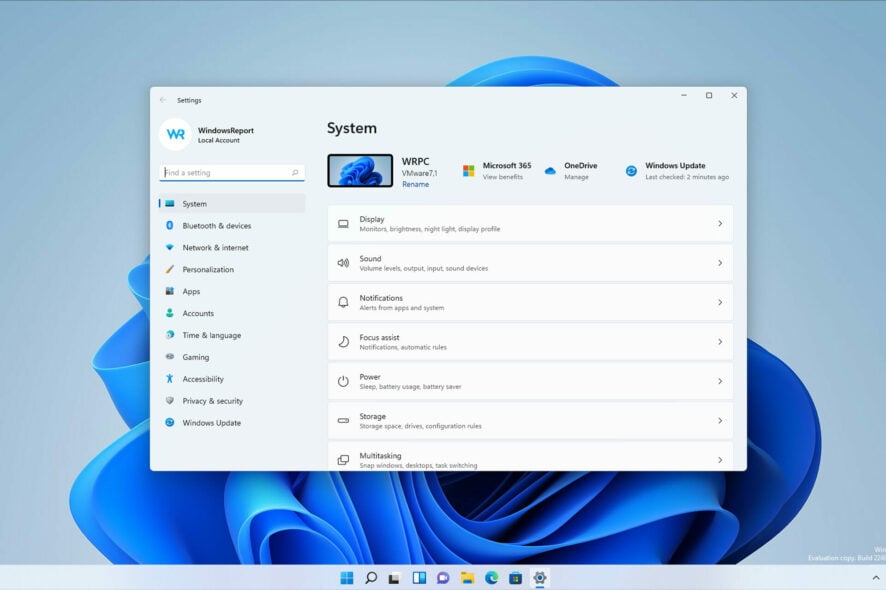 Muitas pessoas relataram que as configurações não abrem no Windows 11, e isso é um grande problema, pois impede a configuração do sistema.
Muitas pessoas relataram que as configurações não abrem no Windows 11, e isso é um grande problema, pois impede a configuração do sistema.
No entanto, não é necessário entrar em pânico, pois existe uma maneira de corrigir esse problema e é mais simples do que você imagina.
Por que não consigo abrir as configurações do Windows 11?
Normalmente, isso ocorre devido à corrupção de arquivos. Se o aplicativo de configurações ou o perfil do usuário estiver danificado, esse problema pode surgir. Drivers antigos também podem causar esse problema.
O que fazer se o aplicativo de configurações do Windows 11 não abrir?
Se você estiver usando gráficos Intel, baixe o driver gráfico Intel mais recente antes de tentar outras soluções. Hardware específico, como adaptadores Wi-Fi, também pode causar problemas.
1. Criar uma nova conta de usuário
- Pressione Windows + R e digite netplwiz. Pressione Enter.

- Clique no botão Adicionar.

- Selecione Entrar sem uma conta da Microsoft.

- Clique em Conta Local.

- Digite um nome de conta e clique em Avançar.
Se não conseguir concluir essas etapas, você pode usar o comando net user para criar uma nova conta de usuário.
Depois de criar a nova conta, mude para ela e veja se o problema foi resolvido. Se foi, você precisará mover seus arquivos pessoais para a nova conta e começar a usá-la em vez da antiga.
2. Re-registrar o aplicativo
Aviso: Executar comandos específicos no PowerShell pode causar problemas no sistema, então faça backup dos arquivos e esteja preparado com um ponto de restauração caso algo aconteça.
- Pressione Windows + S e digite powershell. Selecione Executar como administrador.

-
Execute o seguinte comando:
Get-AppxPackage windows.immersivecontrolpanel | Reset-AppxPackage - Depois de executar o comando, verifique se o problema foi resolvido.
Se os aplicativos do sistema estiverem danificados, você pode usar ferramentas especializadas para repará-los. Esse tipo de software pode escanear e substituir arquivos corrompidos em poucos momentos.
É possível instalar atualizações mesmo que o aplicativo de configurações não funcione?
- Pressione Windows + X e selecione Windows Terminal (Admin) na lista.

-
Execute o seguinte comando:
Install-Module PSWindowsUpdate

-
Após concluir, digite o próximo comando:
Get-WindowsUpdate

-
Quando as atualizações forem baixadas, execute este comando:
Install-WindowsUpdate
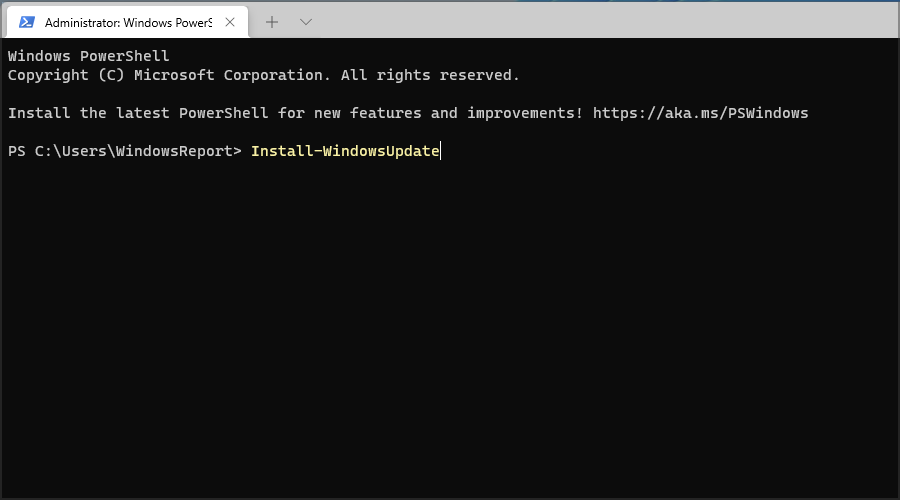
Além disso, você também pode usar o Catálogo do Microsoft Update para obter as atualizações mais recentes. Leia mais sobre este tópico
- A Microsoft substitui JScript por JScript9Legacy para melhorar a segurança do Windows 11
- O Windows 11 Build 27898 adiciona ícones pequenos na barra de tarefas, recuperação rápida e compartilhamento inteligente
- O bug do Windows 11 Build 27898 traz de volta o som de inicialização clássico do Vista
É possível usar o Painel de Controle em vez do aplicativo de configurações?
Na maioria das vezes, sim. Ambos são muito semelhantes, e você pode usar o Painel de Controle para alterar algumas opções.
 No entanto, entenda que algumas operações, como redefinir o PC ou alterar a aparência, não são possíveis, embora outras operações sejam acessíveis.
No entanto, entenda que algumas operações, como redefinir o PC ou alterar a aparência, não são possíveis, embora outras operações sejam acessíveis.
A Microsoft está removendo o Painel de Controle?
Certamente, a Microsoft continua transferindo opções do Painel de Controle para o aplicativo de configurações, e algumas configurações só podem ser encontradas no último.
Esse recurso ainda está disponível, mas pode ser removido completamente do Windows algum dia.
Se as configurações do aplicativo do Windows 11 não abrirem, você deve conseguir corrigir o problema com essas soluções.
Se você tiver problemas na instalação, talvez precise reinstalar o Windows 11 do zero. Especialmente se o aplicativo do Windows 11 não abrir, isso pode ser necessário.
Esse não é o único problema que você pode enfrentar, pois muitas pessoas relataram que o aplicativo de configurações está ausente no Windows 11.
Você encontrou uma solução para esse problema? Compartilhe nos comentários abaixo.













